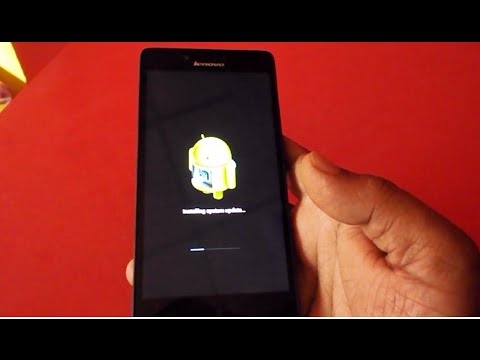Se ao conectar a impresora ao ordenador está enfrentado ao feito de que non funciona correctamente ou non realiza as súas funcións, o problema pode estar nos controladores que faltan. Ademais, ao comprar este tipo de equipamento, é necesario instalar o software no seu dispositivo antes de comezar a traballar. Vexamos as opcións de procura e descarga de ficheiros axeitados para o HP Laserjet M1005 MFP.
Descarga de controladores para a impresora HP Laserjet M1005 MFP.
Cada impresora ten software persoal, grazas ao cal interactúa co sistema operativo. É importante elixir os ficheiros correctos e poñelos no ordenador. Isto faise simplemente mediante un dos seguintes métodos.
Método 1: recurso web do fabricante
Primeiro de todo, hai que prestar atención á páxina oficial de HP, onde hai unha biblioteca de todo o que poida ser necesario ao traballar cos seus produtos. Os controladores para a impresora descárganse dende aquí:
Ir á páxina oficial de asistencia de HP
- No sitio web que se abre, seleccione unha categoría. "Soporte".
- Nel atoparás varias seccións entre as que che interesa. "Software e controladores".
- O fabricante ofrece para determinar inmediatamente o tipo de produto. Dende agora necesitamos controladores para a impresora, respectivamente, cómpre escoller este tipo de equipamento.
- Na pestana aberta só queda introducir o modelo do dispositivo para ir á lista de todos os ficheiros e utilidades dispoñibles.
- Non obstante, non se apresuraron a descargar inmediatamente os compoñentes que se amosan. Primeiro asegúrese de que o sistema operativo sexa correcto, se non, pode haber problemas de compatibilidade.
- Resta só abrir a lista cos controladores, seleccionar a máis recente e descargala no seu computador.






Unha vez finalizada a descarga, execute o instalador e siga as instrucións descritas nel. O propio proceso de instalación farase automaticamente.
Método 2: Software de terceiros
Neste momento, hai unha gran cantidade de software amplo na rede de xeito gratuíto, entre o que se atopa o software, cuxa funcionalidade permite analizar e instalar rapidamente os controladores necesarios, facilitando este proceso para o usuario. Se decide poñer ficheiros para a impresora deste xeito, recomendamos que se familiarice coa lista dos mellores representantes de programas similares no noso outro artigo.
Ler máis: Os mellores programas para instalar controladores
Ademais, o noso sitio ten unha descrición detallada do proceso de dixitalización e do programa de descarga de controladores a través do programa DriverPack Solution. Debaixo hai unha ligazón a este material.
Ler máis: como actualizar os controladores no seu ordenador mediante DriverPack Solution
Método 3: ID de equipo
Os fabricantes de impresoras de cada modelo atribúen un código único necesario durante as operacións co sistema operativo. Se o recoñeces, pode atopar facilmente os controladores correctos. Co HP MFP Laserjet M1005, este código ten o seguinte aspecto:
USB VID_03F0 e PID_3B17 e MI_00

Para máis información sobre como atopar os controladores mediante o identificador, consulte o noso outro material na ligazón seguinte.
Ler máis: busca controladores por ID de hardware
Método 4: utilidade de SO integrada
Para os propietarios do sistema operativo Windows, hai outro xeito de atopar e instalar o software da impresora: unha utilidade integrada. O usuario está obrigado a realizar uns poucos pasos simples:
- No menú "Inicio" ir a "Dispositivos e impresoras".
- Na barra de arriba verás un botón "Instalar impresora". Fai clic nel.
- Seleccione o tipo de dispositivo conectado. Neste caso, son equipos locais.
- Estableza o porto activo a través do cal se realiza a conexión.
- Agora comeza a xanela, onde despois dun tempo aparecerá unha lista de todas as impresoras dispoñibles de diferentes fabricantes. Se isto non acontece, fai clic no botón. "Actualización de Windows".
- Na propia lista, só tes que seleccionar a empresa do fabricante e indique o modelo.
- O paso final é introducir o nome.







Resta só agardar a que a propia utilidade incorpore e instale os ficheiros apropiados, despois do cal pode comezar a traballar co equipo.
Todas as opcións anteriores son eficaces e funcionan, só difiren no algoritmo de accións. En diferentes situacións, só certos métodos de instalación do controlador farán, polo que recomendamos que se familiarice cos catro e logo seleccione o que necesita.